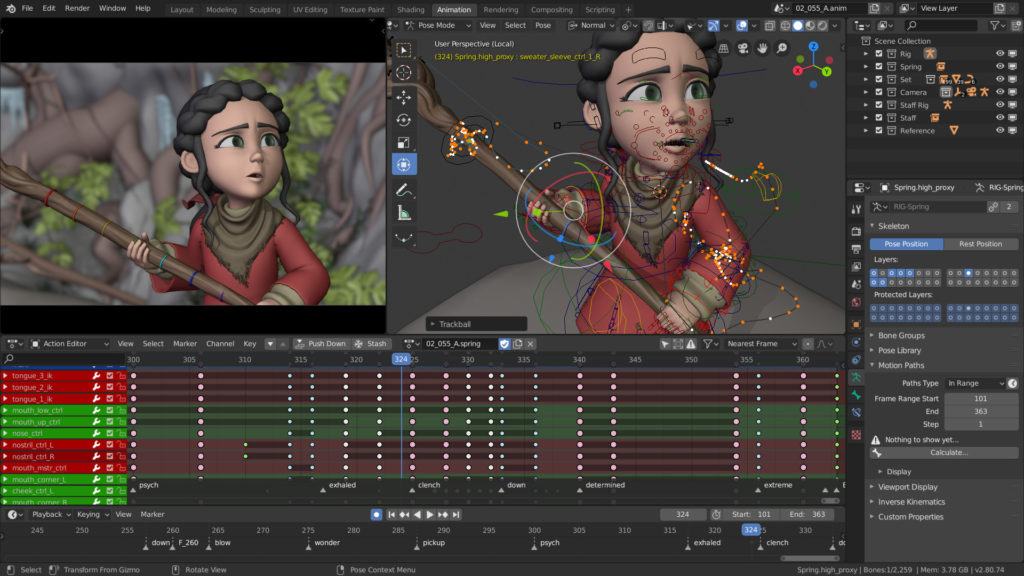6000+套PS笔刷 | 网上下载到的PS笔刷如何安装呢?
网上下载到的PS笔刷如何安装呢?
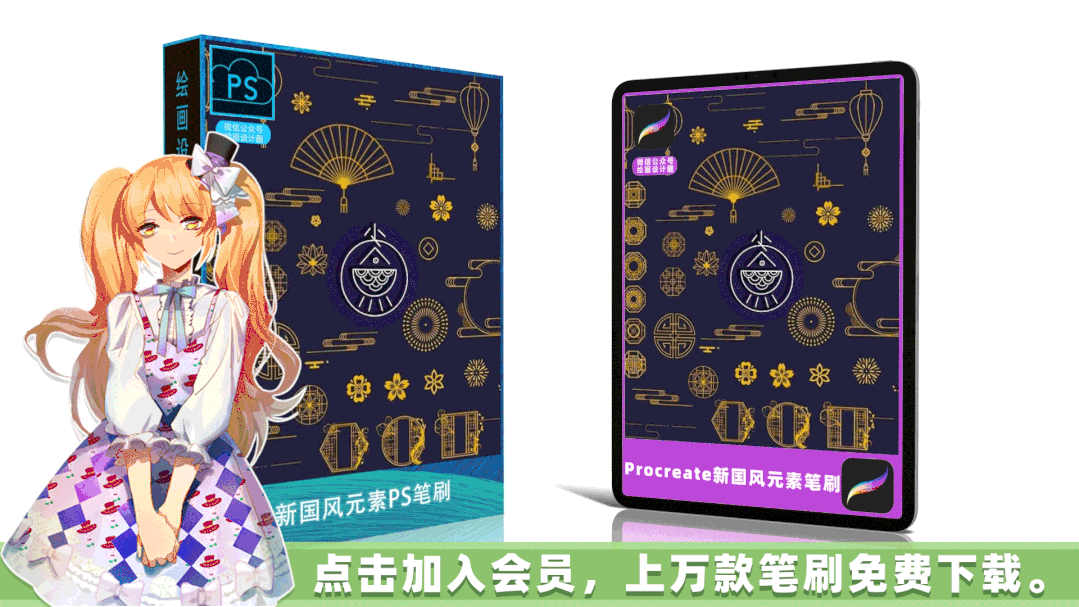
很多接触板绘的新手朋友因为各种需求,会去网上寻找下载一些笔刷,有些报了板绘网课的同学,老师也会分享一些笔刷,那么拿到这些笔刷以后如何才能安装这些笔刷呢?今天知识兔就带领大家学习不同格式的PS笔刷安装。

PS笔刷分为“.abr”格式和“.tpl”两种格式,“.tpl”格式笔刷相对来说小众一些,基本以工具类型为主,下面知识兔来教大家如何分别安装这两种不同格式笔刷。
“.abr”格式笔刷安装
方法1:这是最简单最直接的安装方法,直接把解压好的“.abr”格式文件拖入PS软件中即可自动安装(此方法不适合版本很老的PS)。
安装完的笔刷可以在如下位置找到。

方法2:
第一步,选中画笔工具。
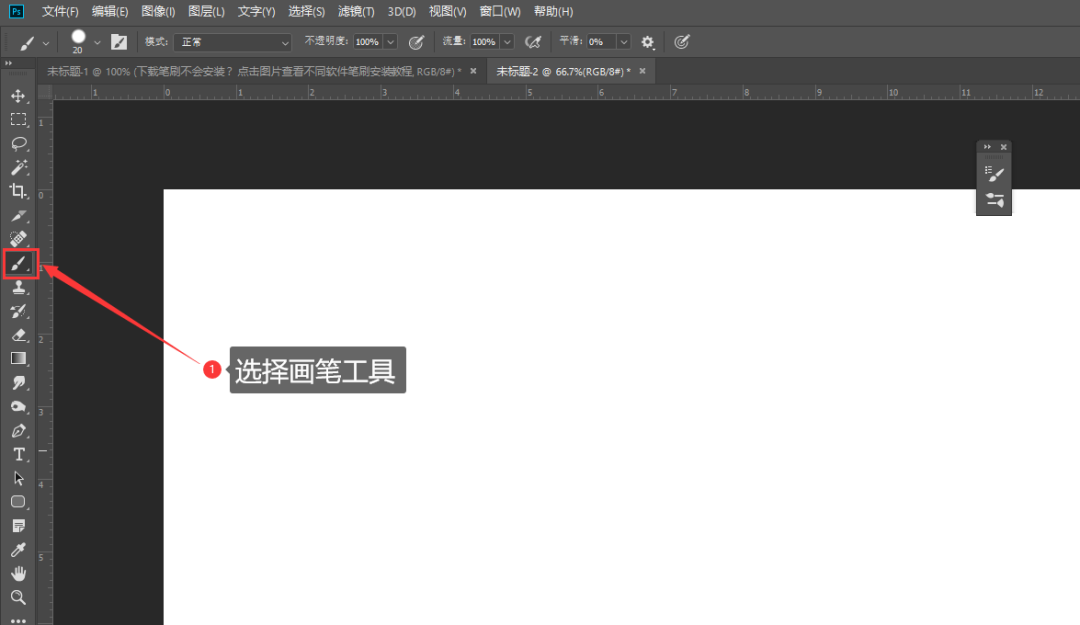
第二步,如下图所示点击所示位置。
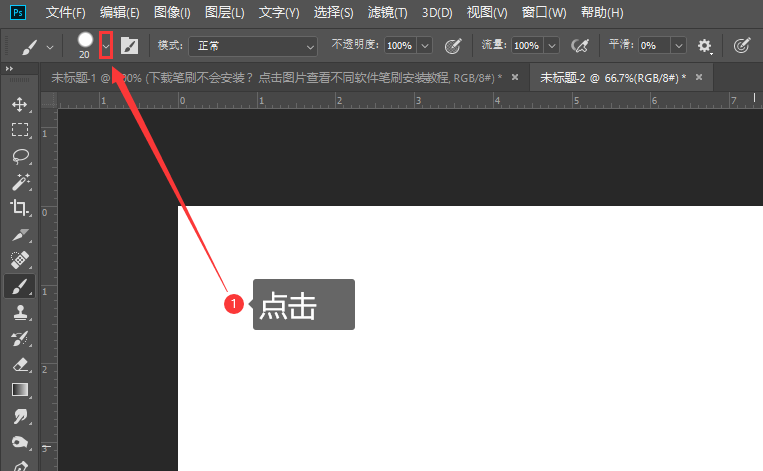
第三步,如下图所示点击所示位置。
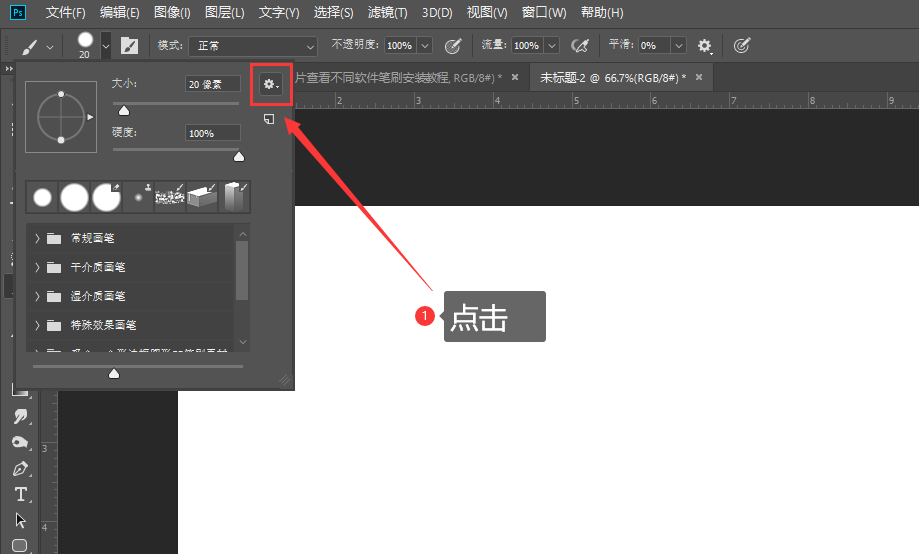
第四步,选择“导入画笔”。

第五步,找到自己下载解压得到的abr格式笔刷文件,点击选中,然后如下图点击载入即可成功安装。同一文件夹内如果有多个abr格式文件可以同时选中,一次性全部导入安装。
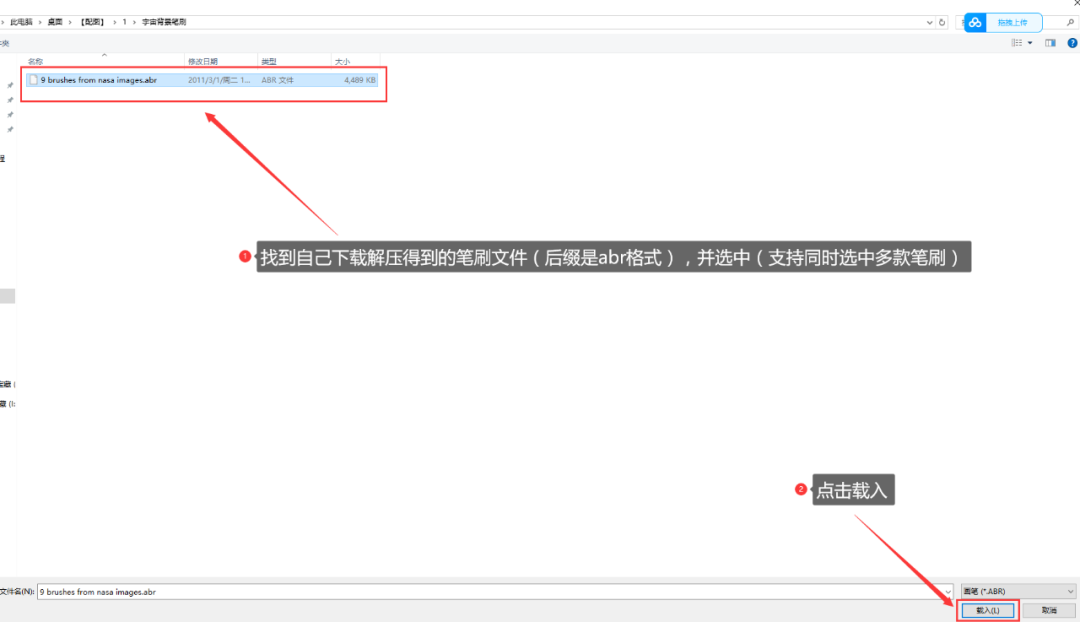
第六步,安装完的笔刷可以在如下位置找到。

“.tpl”格式笔刷安装
第一步,打开“编辑”然后找到“预设”,继续找到“预设管理器”。(如下图)

第二步,这里会让你选择“预设类型”,先选择“工具”类型。
第三步,找到自己下载解压得到的tpl格式笔刷文件,点击选中,然后如下图点击载入。

部分PS版本载入tpl格式笔刷会出现如下图所示提示,如果出现可以优先选择“作为画笔导入”。

第四步,安装完的笔刷可以在如下位置找到。

下载仅供下载体验和测试学习,不得商用和正当使用。